問題の事象
とあるお客様の環境の保守のために、社内の仮想環境からインターネットVPNで接続できるようにしていました。元々使っていた環境のOSはWindows 7だったのですが、2020年1月をもってサポートが切れたため、接続するためにお客様から提供されていたVPNクライアントが使えなくなりました。
お客様から提供されていたVPNクライアントは「Pulse Secure」です。最近では、ほぼこいつだと思います。
で、新しくWindows 10の環境を用意したところ、問題が発生!
VPNの接続自体はできるのですが、つながった後の通信がありえないぐらい遅くて、もう何もできないに等しい状態でした。リモートデスクトップ接続はつながったと思ったら直ぐに切れるし、つながってても一つ一つの操作がいちいち遅い!
サーバ上のあるファイル名を変更するのに30分以上かかったときは、マジでPCを投げ捨てようかと思いましたよw
しまいには、Webシステムをブラウザで利用しようにも、遅すぎて何も表示できないなんてこともザラ。
おいおい、こんなんじゃ使えねーよ!ってことで調べてくれと頼んでも、全然取り合ってくれず。途方にくれていました。ほんとに。
解決策
さすがにこのままでは仕事にならん!ってことで、
今日、今一度調べて見ようと思って下記のキーワードでググってみました。
Windows 10 Pulse Secure Slow
そしたら、以下のページがヒット。
で、これで解決しました。はい。
以下、簡単に解消するための設定についてまとめておきます。
変更した設定内容
上記のKBはwifiの話ですが、今回のケースではVMWare vSphereの仮想環境で動作するWindows 10の環境のネットワークでも同じやり方で問題は解消しました。
- VPNを接続します。
- 「コントロールパネル」の「ネットワークと共有センター」を開きます。
- 「ネットワークと共有センター」に「イーサネット」と「Pulse Secure」が表示されている(「Pulse Secure」がVPNの接続してないと表示されません)ので、まずは「イーサネット」クリックし、「プロパティ」をクリックします。
- 開いた「イーサネットのプロパティ」で「Juniper Network Service」ってのがあるので、チェックボックスをオフにします。
- 同様に、「ネットワークと共有センター」の「Pulse Secure」をクリックし、「プロパティ」をクリック。でもって、「Pulse Secureのプロパティ」で「Juniper Network Service」のチェックボックスのチェックをオフにします。
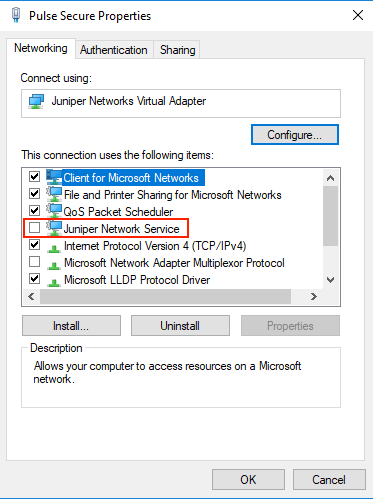
設定変更後
上記の設定が完了すれば、VPNをつないだ状態で問題は解消しました。
ほんと、今までが何だったんだよ!ってぐらい、普通の状態に戻りました。
えぇ、速くなったわけではなく、元に戻っただけですけどね。
まとめ
とにかく、こういったトラブルに見舞われたら、「情報は英語で探せ!」です。
今回見つかった情報も「2020/02/07」に公開された情報なので(これを書いてるのは「2020/03/20」)、日本語で情報がヒットするわけがないって話です。
以前にも下記の件で調べたときに、日本語で全然見つからなくて英語で調べたら直ぐに解決したこともあったので、もうね「最初から英語で調べろ!」というのが得られた教訓でした。
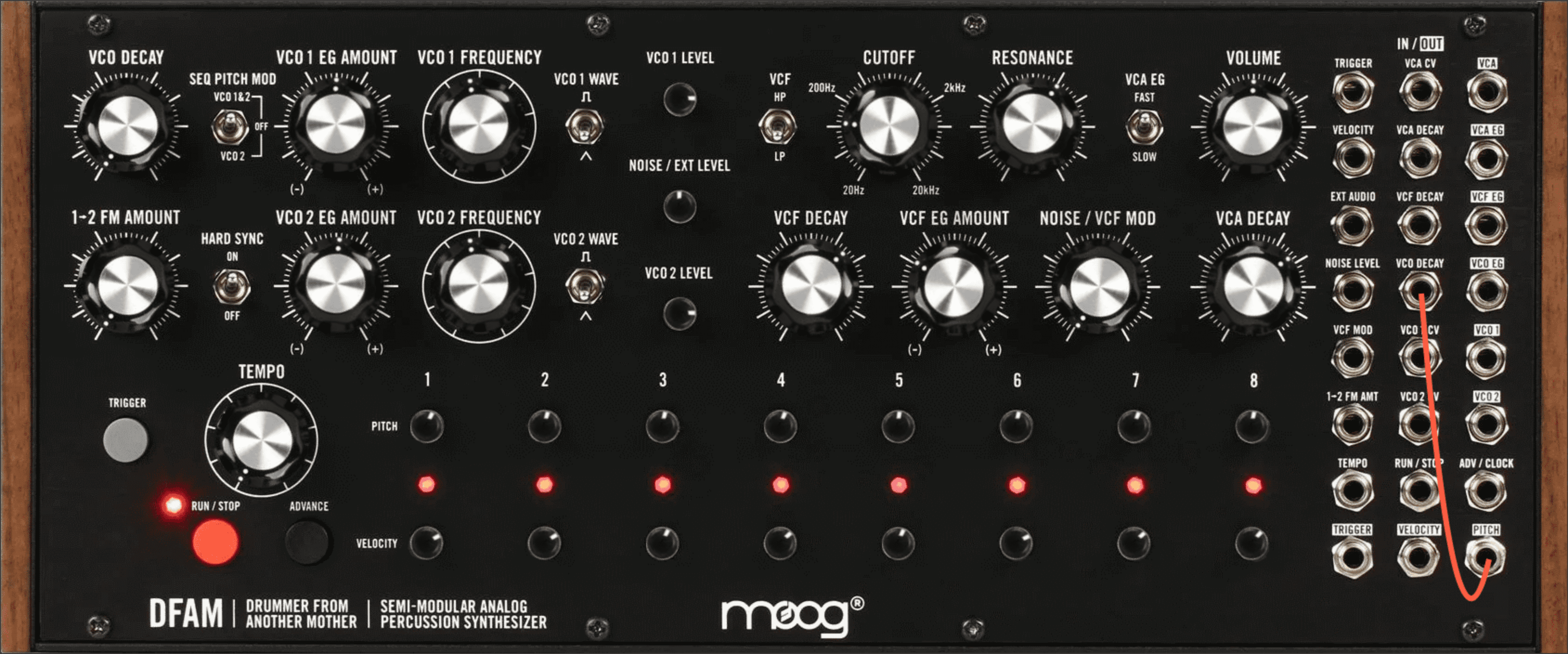

コメント
記事拝見しました。
私も同じ現象でしたが、こちらの方法で解消致しました。
大変助かりました。ありがとうございます。
なお、一点お分かりになれば教えて頂きたいのですが、
「Juniper Network Service」をオフにすることによるリスクはございますでしょうか。
いくつかWeb上で検索もしたのですが、該当せず、
もしこちらの件が記載されているサイトだけでも教えて頂けると幸いです。
よろしくお願い致します。
ヒロモト様
お役にたてて何よりです。
「Juniper Network Service」ですが、 KB43833 – Slow download speeds/unable to access resources over Wifi via Pulse Desktop client on Windows 10 Redstone 3 and upを再度確認したところ、下記の記載がございました。
SRXデバイス(これが何なのかは私もわかっておりません)に接続する場合には、この「Juniper Network Service」が有効になっている必要があるようです。
SRX接続する際の解決方法は「Solution # 2」として記載もございました。
以上のことから、現状「Juniper Network Service」を無効にして問題ないのであればSRX接続ではないため、本解決方法で問題ないのではないか、というのが私の見解となります。
ご不安な点がございますようでしたら、製品のサポートに確認していただければと思います。
早速のご連絡ありがとうございます。
ご紹介の記事も確認しました。
現状の接続できる状況にあることを考えると、
私の環境ではSRXのデバイスではないため、問題なさそうです。
いろいろご丁寧にありがとうございます。
大変助かりました。
ありがとうございます…!
在宅勤務で、社用PCだけ2Mbpsしか出ないので困っていましたが、見事解決しました。
感謝感謝です。
fe様
お返事遅くなりました。
解決してよかったです!!!